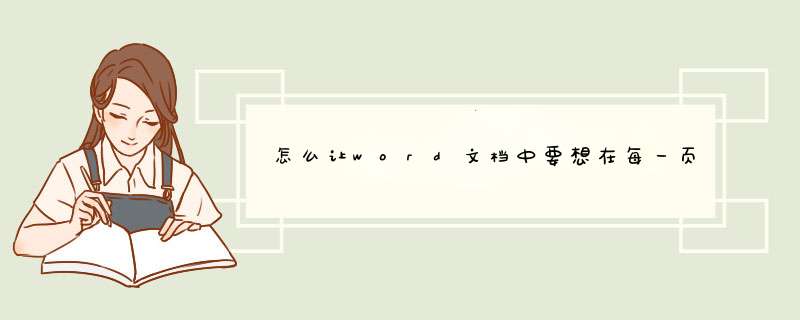
需要对每一页插入一个分隔符,使得每一页变成独立的章节,然后将每个章节的链接到前一个页眉取消,这样就可以使每页显示不一样的页眉页脚。
在每页的最末尾处,点击“页面布局”,选择“分隔符”,再选择“下一页“。
然后点击页眉和页脚工具栏中的“链接到前一条页眉”将这个链接取消,这样就可以在每一页输入不同的页眉了。
word作用:
行距、段落对齐、建立清单列、定位点设定;
使用页头及页尾加入文件标题及页码;
表格及多栏制作,以方便制作报价单,会议议程及工作时间表;
加插、图表、文字艺术师等中文桌面印刷以制作图文并茂的文件或公司通讯;
不同资料大量合拼打印信件。
给文档编辑页码时,需要设置奇偶页不同的页码设置,一个偏左,一个偏右,按照如下步骤即可设置页眉奇偶页不同:
1、首先打开一个Word文档。
2、然后点击插入,在工具栏中点击页眉。
3、然后在页眉的下拉菜单中任意选一个页眉,点击插入。
4、然后点击页眉,在页眉和页脚设计工具中,勾选奇偶页不同即可。
1 word2010如何将每页页眉和页脚设置得不一样每页不一样这个不好办,只能设置成奇偶页不一样,不过有一个替代解决的办法:
点击“插入”-“状状”,选择“矩形”或圆角矩形,然后在页眉或页脚处绘制图形。输入文字,把图形的格式设置为无填充和无线条。这样就达到效果了。
2 页眉怎么设置成不一样
页眉设置成不一样,可在页面插入分节符,然后取消“链接到前一条页眉”,在不同节页眉处分别输入页眉即可。
方法步骤如下:
1、打开需要 *** 作的WORD文档,使鼠标光标停在需要分开设置页眉的页面首行位置,点击页面布局工具栏中的“分隔符”,在分页符中点击“下一页”完成文档的分节处理。
2、双击页眉位置,使之处于编辑状态,然后点击取消工具栏的“链接到前一条页眉”的选中状态。
3、分别在插入分节符的前后节中输入页眉文本即可。
4、返回WORD文档,发现已成功将文档的页眉设置为不一样的页眉。
3 页眉和页脚设置的每章都不一样怎么做
下面是编制不连续页码的简单步骤:
1、插入分节符。分别在封面、目录、正文各章节的页末,插入-〉分隔符-〉在分节符里选择 下一页。
注意:如果已插入分页符 ,或者插入“手动”分页符(或硬分页符),请事先删除分页符。
2、视图-〉页眉和页脚-〉在页脚插入页码。
3、编辑页脚页码。
分别选择封面、目录、正文各章等起始页的页码,在“页眉和页脚”浮动的窗口中,点击“链接到前一个”,取消各节之间的联系;点击“设置页码格式”图标,均设置成起始页码,页码内容为1(或根据需要设置成2,3等,或点击“数字格式”设置成如甲乙丙、I II III 之类的页码格式),确定。
4、删除不需要页码的页脚。
到第一页(封面)的页面,双击页脚,把页码删除。
这时,就会看到:第一页(封面)没有页码,目录、正文各章的页码均是各自从第一页开始标起。
4 如何把WORD每页的页眉页脚弄得不一样
1、第一页,插入→分隔符→分节符类型:下一页
2、编辑第一页的页眉页脚
3、进入第二页的页眉,可以双击进行入或通过视图→页眉和页脚进入
这时:页眉上会显示:
页眉 第2 节 与上节相同
同时,会d出页眉和页脚对话框中,将链接到前一个(选中时是的)不选。
这时:页眉上会显示:
页眉 第2 节
4、按同样的 *** 作编辑第二页的页脚。
这样,第一页的页眉页脚就和第二页的不同了。
5 页眉页脚怎么设置会使页与页之间不一样
1 以word2007为例,把插入点(即鼠标闪烁处)放在第一部分任意位置,然后进行如下图 *** 作,把文档分成两节。
2 双击页眉或页脚位置,出现如下图,第2节默认“与上一节相同”,若要求不同,点击“与上一节相同”即图中右下角红圈内,然后左上角“链接到前一条页眉”变黄。
3 点击“链接到前一条页眉”使其变为正常颜色,即取消两节相关联。
4 然后指针放在第2节页眉或页脚处,点击“设计”最左边“页码”→“设置页码格式”,出现“页码格式”对话框,默认“续前节”,如果需要取消选择,点击“起始页码”选择第2节起始页码即可。
5 然后根据需要选择页眉或页脚或页码格式即可,这样两节页眉页脚不再相同。
6 怎么将页眉与页脚的页数设置成不同的
步骤很多:
分别在拟设置不同页码的各个页面的页首:菜单栏——插入——分隔符——连续——确定;
菜单栏——视图——页眉和页脚——出现《页眉和页脚》工具条;
分别置于拟设置不同页码的各个页面的页眉——点《页眉和页脚》工具条上的“链接到前一个”——使该页眉上的“与上一节相同”消失;
点《页眉和页脚》工具条上的“格式页码格式”——页码编排:起始页码:1——确定;
点《页眉和页脚》工具条上的“插入‘自动图文集”下拉选“第X页 共Y页”。
要设置分别的“共几页”,就复杂了!请看我之前的回答:
页脚上的连续页码,直接插入就行。
上面的设置,我也有个回答:
7 wrod里如何设置不一样的页眉页脚
按我的步骤来。
第一步,在第一页末尾,“插入”--“分隔符”—“连续”。第二步,在第二页的页脚处,双击,出现“页眉/页脚”对话框(也就是“自动插入图文集”的那个框框),在那里可以找到“链接到前一个”的图标(在倒数第五个的那个,最后一个是“关闭”的)。
把图标点成灰色,这样就可以设置第一页和第二页不同的页脚了。页眉也可以取消“链接到前一个”的图标进行设置。
第三步,如果要想设置第三页也不同,就在第二页的末尾再插入连续的分隔符。接着你应该就知道怎么做了。
第四页第五页以此类推。
在第二页页眉处点击链接,到前一节将其取消,输入新的页眉即可。详细步骤:
1、在电脑上打开word文档,点击布局,如下图所示:
2、在布局界面,点击分隔符,如下图所示:
3、点击下一页,如下图所示:
4、在第一页点击页眉处,输入文字,如下图所示:
5、在第二页看到页眉同第一页相面,这个时候找到链接到前一节,点击将其取消,如下图所示:
6、 取消链接到前一节后,可以在第二页输入想要的页眉内容,以此类推,下面的几页都可以这样 *** 作,如下图所示:
欢迎分享,转载请注明来源:内存溢出

 微信扫一扫
微信扫一扫
 支付宝扫一扫
支付宝扫一扫
评论列表(0条)